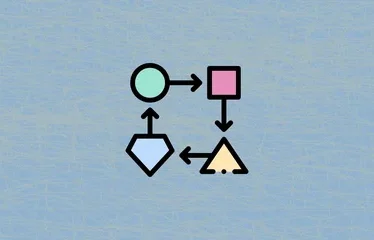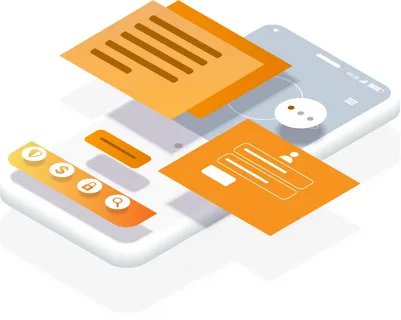
Введение в React Native
React Native — это фреймворк для разработки мобильных приложений, который позволяет использовать JavaScript и React для создания приложений на iOS и Android. Этот фреймворк был разработан Facebook и впервые представлен в 2015 году. С тех пор он получил широкое признание благодаря своей способности ускорить процесс разработки и обеспечить высокую производительность приложений.
React Native позволяет разработчикам использовать одну и ту же кодовую базу для создания приложений для обеих платформ, что значительно сокращает время и усилия, необходимые для разработки и поддержки приложений. В этой статье мы рассмотрим основные концепции и особенности использования React Native для разработки мобильных приложений.
Установка и настройка окружения
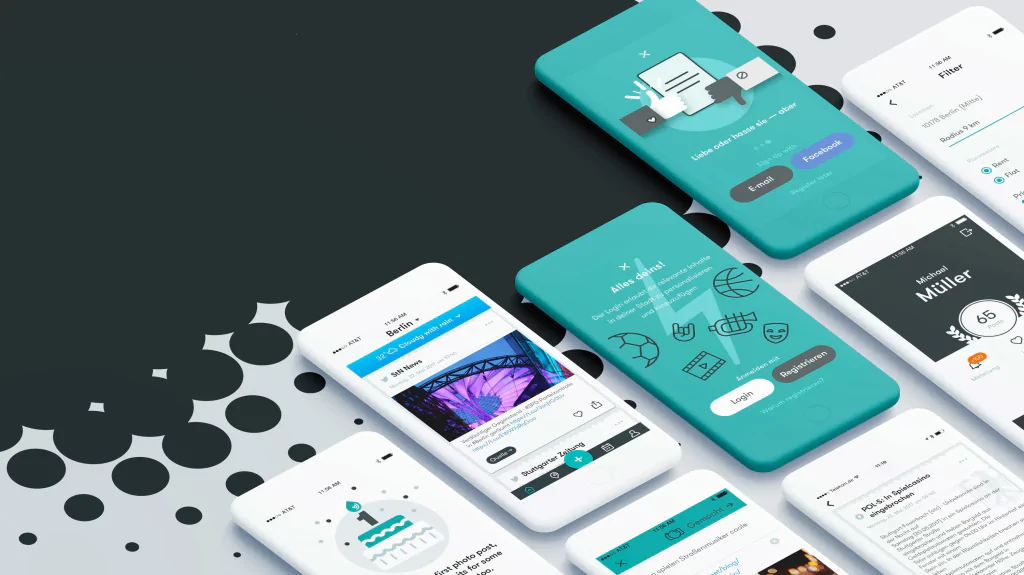
Для начала работы с React Native необходимо установить несколько инструментов и настроить окружение. В первую очередь потребуется установить Node.js, который включает в себя npm (Node Package Manager). После установки Node.js можно установить React Native CLI, который поможет создавать и управлять проектами React Native.
Для разработки под iOS потребуется Xcode, а для Android — Android Studio. Эти инструменты предоставляют необходимые SDK и эмуляторы для тестирования приложений.
Пример установки React Native CLI:
npm install -g react-native-cliСоздание нового проекта:
react-native init MyProjectПосле создания проекта можно запустить его на эмуляторе или реальном устройстве с помощью команд:
cd MyProject
react-native run-ios # для iOS
react-native run-android # для AndroidОсновные концепции React Native
React Native основан на React, поэтому основные концепции и принципы работы схожи. Основные элементы React Native включают компоненты, состояние и свойства.
Компоненты — это основные строительные блоки приложений React Native. Компоненты могут быть функциональными или классовыми. Функциональные компоненты являются более простыми и рекомендуются для использования, если это возможно.
Пример функционального компонента:
import React from 'react';
import { View, Text } from 'react-native';
const MyComponent = () => {
return (
<View>
<Text>Hello, React Native!</Text>
</View>
);
};
export default MyComponent;Состояние (state) используется для хранения данных, которые могут изменяться в процессе работы приложения. Состояние может быть определено в компоненте с помощью хука useState.
Пример использования состояния:
import React, { useState } from 'react';
import { View, Text, Button } from 'react-native';
const Counter = () => {
const [count, setCount] = useState(0);
return (
<View>
<Text>Count: {count}</Text>
<Button title="Increment" onPress={() => setCount(count + 1)} />
</View>
);
};
export default Counter;Свойства (props) используются для передачи данных между компонентами. Они позволяют создавать более гибкие и переиспользуемые компоненты.
Пример использования свойств:
import React from 'react';
import { View, Text } from 'react-native';
const Greeting = (props) => {
return (
<View>
<Text>Hello, {props.name}!</Text>
</View>
);
};
export default Greeting;Визуальные элементы и стилизация
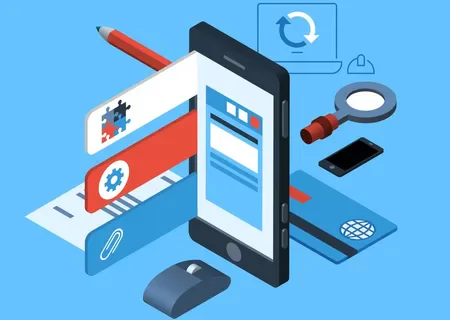
React Native предоставляет множество встроенных компонентов для создания пользовательского интерфейса, таких как View, Text, Image, ScrollView и многие другие. Эти компоненты можно комбинировать и стилизовать для создания привлекательного интерфейса.
Стилизация в React Native выполняется с помощью объекта StyleSheet, который позволяет определять стили аналогично CSS.
Пример стилизации компонента:
import React from 'react';
import { View, Text, StyleSheet } from 'react-native';
const StyledComponent = () => {
return (
<View style={styles.container}>
<Text style={styles.text}>Styled Text</Text>
</View>
);
};
const styles = StyleSheet.create({
container: {
flex: 1,
justifyContent: 'center',
alignItems: 'center',
backgroundColor: '#f5f5f5',
},
text: {
fontSize: 20,
color: '#333',
},
});
export default StyledComponent;Навигация в приложении
Для организации навигации в приложении React Native часто используется библиотека react-navigation. Она предоставляет множество возможностей для создания различных видов навигации, включая стек-навигацию, таб-навигацию и навигацию на основе бокового меню.
Для установки react-navigation и необходимых зависимостей можно использовать npm:
npm install @react-navigation/native
npm install @react-navigation/stackПример настройки стек-навигации:
import React from 'react';
import { NavigationContainer } from '@react-navigation/native';
import { createStackNavigator } from '@react-navigation/stack';
import HomeScreen from './screens/HomeScreen';
import DetailsScreen from './screens/DetailsScreen';
const Stack = createStackNavigator();
const App = () => {
return (
<NavigationContainer>
<Stack.Navigator initialRouteName="Home">
<Stack.Screen name="Home" component={HomeScreen} />
<Stack.Screen name="Details" component={DetailsScreen} />
</Stack.Navigator>
</NavigationContainer>
);
};
export default App;Работа с данными и API
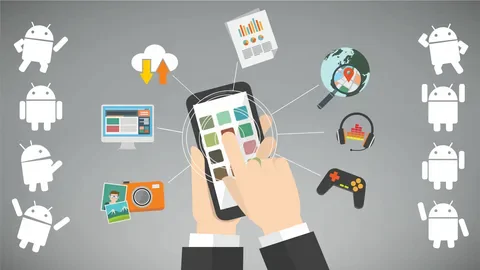
В приложениях React Native часто возникает необходимость работать с данными и взаимодействовать с внешними API. Для этого можно использовать стандартные методы JavaScript, такие как fetch, или библиотеки, такие как axios.
Пример запроса данных с использованием fetch:
import React, { useEffect, useState } from 'react';
import { View, Text, ActivityIndicator } from 'react-native';
const DataFetchingComponent = () => {
const [data, setData] = useState(null);
const [loading, setLoading] = useState(true);
useEffect(() => {
fetch('https://api.example.com/data')
.then((response) => response.json())
.then((json) => {
setData(json);
setLoading(false);
})
.catch((error) => {
console.error(error);
setLoading(false);
});
}, []);
if (loading) {
return <ActivityIndicator />;
}
return (
<View>
<Text>Data: {JSON.stringify(data)}</Text>
</View>
);
};
export default DataFetchingComponent;Тестирование и отладка
Тестирование и отладка являются важными аспектами разработки приложений на React Native. Для тестирования компонентов можно использовать библиотеки, такие как Jest и React Native Testing Library.
Пример теста компонента с использованием Jest:
import React from 'react';
import { render } from '@testing-library/react-native';
import MyComponent from '../MyComponent';
test('renders correctly', () => {
const { getByText } = render(<MyComponent />);
expect(getByText('Hello, React Native!')).toBeTruthy();
});Для отладки приложений можно использовать инструменты, такие как React Developer Tools и React Native Debugger. Эти инструменты позволяют отслеживать состояние, свойства и взаимодействия компонентов в реальном времени.
Публикация приложения
После завершения разработки и тестирования приложения наступает этап публикации. Для этого необходимо подготовить приложение к выпуску на платформах iOS и Android.
Публикация на Google Play
Для публикации на Google Play потребуется выполнить следующие шаги:
- Создать аккаунт разработчика в Google Play Console.
- Подготовить релизную версию APK или AAB.
- Заполнить информацию о приложении, включая описание, скриншоты и иконки.
- Загрузить APK или AAB и отправить приложение на проверку.
Публикация на App Store
Для публикации на App Store потребуется:
- Создать аккаунт разработчика в Apple Developer.
- Подготовить релизную версию приложения с помощью Xcode.
- Заполнить информацию о приложении в App Store Connect.
- Загрузить приложение через Xcode и отправить его на проверку.
Заключение
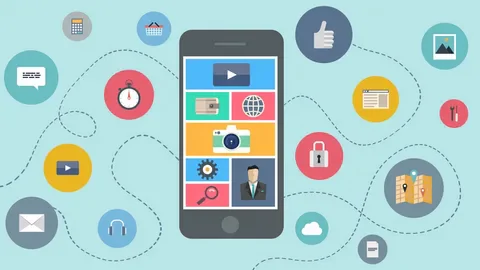
React Native предоставляет мощные инструменты для разработки кроссплатформенных мобильных приложений. Его основные концепции, такие как компоненты, состояние и свойства, делают процесс разработки интуитивно понятным и гибким. Использование визуальных элементов, навигации, работы с данными и тестирования позволяет создавать высококачественные приложения.
Следуя лучшим практикам и используя современные инструменты, можно значительно упростить процесс разработки и обеспечить высокую производительность и стабильность мобильных приложений на базе React Native.